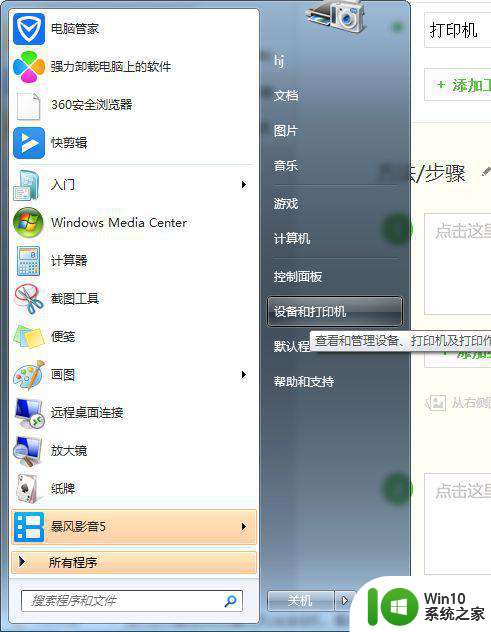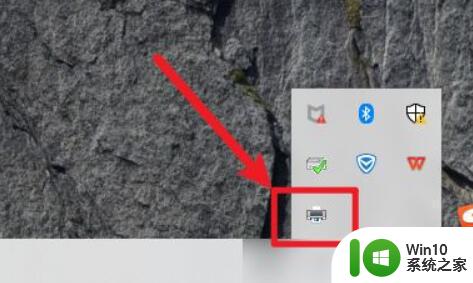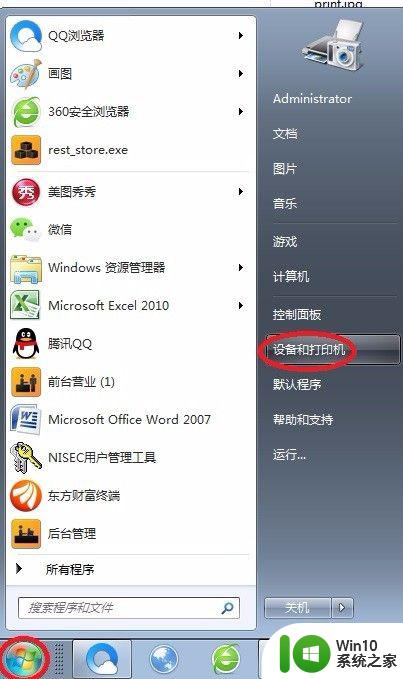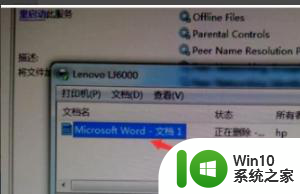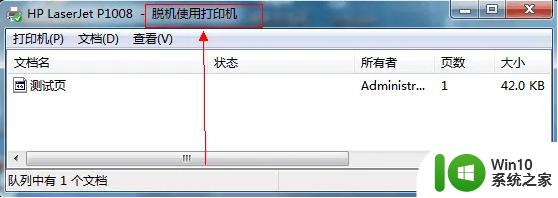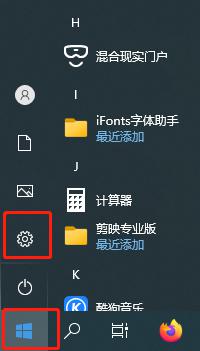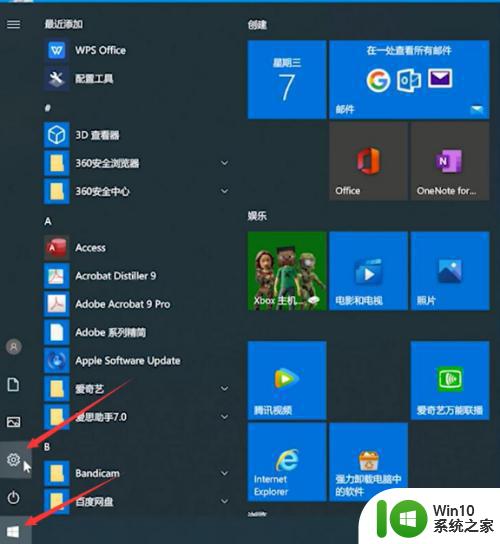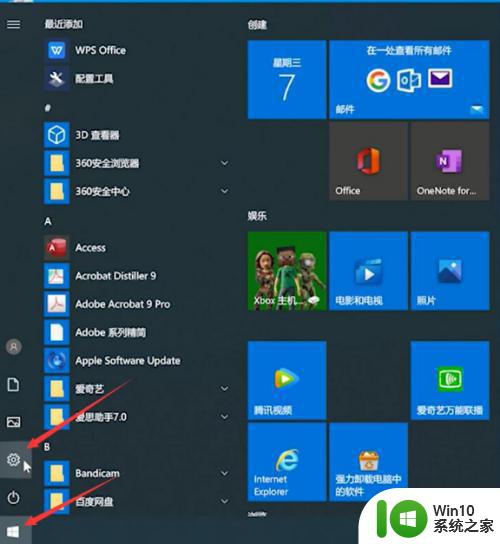打印机暂停怎么重新启动 打印机状态显示暂停是什么原因造成的
更新时间:2023-12-04 09:52:43作者:yang
打印机暂停是我们在使用打印机时常常会遇到的问题之一,当我们需要打印文件时,却发现打印机状态显示为暂停,这让人感到困惑。究竟是什么原因导致打印机暂停呢?可能是打印队列中出现了错误,也可能是打印机与电脑之间的连接出现了问题。无论是哪种原因,我们都需要及时解决,以确保打印机能够重新启动,顺利完成我们的打印任务。下面我们将探讨一些解决打印机暂停的方法,帮助您解决这一烦恼。
解决方法:
1、点击电脑左下角开始,然后选择 设备和打印机。
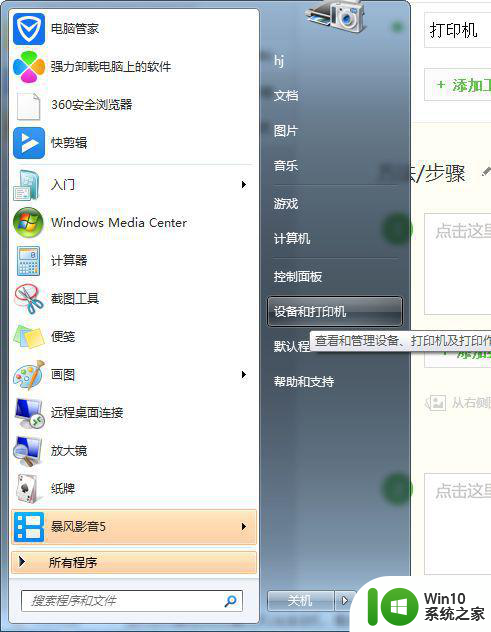
2、在打开的窗口中,右击鼠标,选择 查看现在正在打印什么。
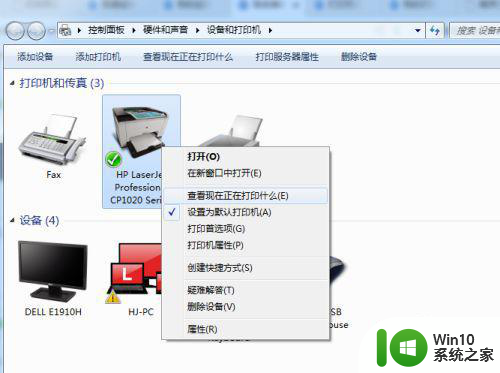
3、在弹出的窗口中,点击菜单栏打印机,将 暂停打印 前面的勾去掉。
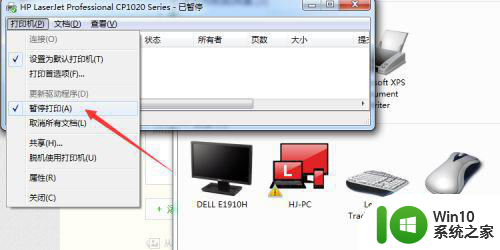
4、此时问题已解决,我们可以通过打印一张测试页试试效果。
5、在步骤2打开的窗口中,右击鼠标,选择 打印机属性。
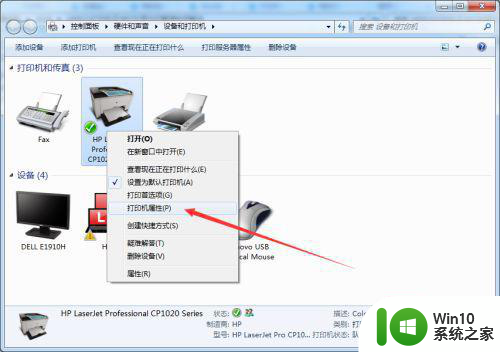
6、在打开的窗口中,点击 打印测试页,即可检验是否已顺利解决问题。
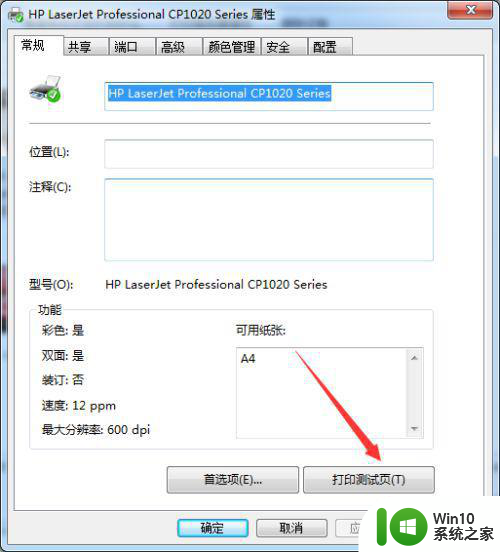
以上是重新启动打印机的全部内容,如果还有不清楚的用户,可以参考以上步骤进行操作,希望对大家有所帮助。